ドコモのシェアパックを最大限に活用するため、今回私は自分の世帯だけでなく、親族(きょうだい)の別世帯までシェアグループを広げてみました。
それに伴い、利用容量に不確定要素がある親族の別世帯の回線に、データ量上限設定オプションを初めて利用してみることにしました。
つまりどういうことかというと、自分の世帯だけであれば、データ量をわざわざ回線ごとに設定する必要はないのですが、別世帯を同一シェアグループに組み入れることによって、想定外のデータ量を利用されてしまい、ベーシックシェアパックのステップが上がって料金が高くなることを防ごうということです。
各回線の上限設定さえしておけば、上限が利用に応じて自動的に上がっていくベーシックシェアパックでも、後は安心して利用することができます。
データ量上限設定オプションが気になっていた、という方は参考にされてみてください。
データ量上限設定オプションは申し込みが必要
ドコモのデータ量上限設定オプションは、シェアパック/ベーシックシェアパックを利用中に申し込みをすることができます。
申し込みはシェアパック代表回線からのみ可能で、ドコモショップやインフォメーションセンター、My docomoで申し込みすることができます。
申し込みが完了した後は、データ量上限設定サイトでそれぞれのデータ量の設定を実施する必要があります。
今回は、まずMy docomoにてデータ量上限設定オプションの申し込みを実際に行ってみました。
My docomoの「契約内容・手続き」から「すべてのご契約内容の確認」に入ると、シェアパックの項目の中に「データ量上限設定オプション」を見つけることができます。「申込」から先に進みます。
そのまま先に進み、申し込みを完了させるだけなので、非常に簡単です。申し込み完了前に、各種注意事項を確認する必要がありますが、この記事の最後にまとめることにします。
申し込みが完了したなら、次は各回線のデータ量の設定を実施する必要があります。
データ量上限設定サイトから各回線の容量を設定
データ量上限設定オプションの申込みが完了したら、次に各回線の容量設定を実施します。
方法としては、データ量上限設定サイトから実施する形となります。→ドコモ公式「データ量上限設定サイト」
全回線一括設定と、それぞれの回線を個別で設定することが可能で、一括設定では全回線を上限2GBまで、という風に設定が可能です。
当月分および翌月以降分を設定することができますので、当月既にある程度の容量を消費している場合でも、それを加味した調整が可能となります。
もし、設定した上限容量に到達してしまった場合には、128kbpsの速度制限がかかります。
今回私は当月分と翌月分をそれぞれ設定して申し込みしてみました。
申し込みは簡単に完了できます。そして、その直後にまた設定を変更することも可能です。自由に設定できるので非常に便利です。
データ量上限設定は、ピタリの容量で速度制限に切り替わるわけではない
データ量上限設定オプションの注意事項に、このような注意書きがあります。
実際の利用データ量と、上限設定による速度制限がかかるタイミングが異なる場合がございますので、上限データ量の設定・変更は目安としてご利用ください。
つまり、上限設定した容量でピタリと速度制限に切り替わるわけではなく、多少の誤差はありうる、ということです。
そのため、例えばベーシックシェアパックを全5回線で利用している場合、ステップ2(~10GB)以内に抑えたいという場合、5回線すべてを制限2GBにすればいいような気もしますが、実際には2GBピッタリで速度制限になるわけではないので、おそらくその場合、全回線が設定した上限2GBまで利用した場合、ステップ3に突入してしまう可能性が高いと考えられます。
あくまで容量上限設定は、「おおよそこのくらいで止まる」という認識で考えておきましょう。
同じようなケースで、どうしてもステップ2以内で抑えたい、という場合には、設定の中でどの回線かを調整し、最低でも1GBほど余裕をもって設定しておくといいのではないかと思います。
もちろん、すべての回線が必ず上限まで容量を利用するとは限らないと思いますので、家族の状況に合わせて設定をしておくといいと思います。
私の場合、家族回線のほとんどが1GBも利用しないので、そちらの回線は設定なしにしておき、新たに追加した親族家族の回線に念のため3GBの制限をかけてみました。もちろん相手には月あたり3GBが利用可能でそれ以上は制限がかかることを伝えてあります。
それでも今までよりも料金が格段に安くなるのですから、別世帯家族としても大満足だと思います。
回線単位が設定した上限に到達して速度制限がかかっても解除可能?
例えば、上限設定をしたいくつかのシェアグループ内回線が、上限に到達して速度制限がかかってしまったとします。
しかしその当月はたまたま他の家族の利用容量が少なかったので、まだまだ余裕があったとしたら、改めてデータ量上限設定サイトより、該当回線の当月分上限設定を上げることで、速度制限を解除することが可能です。
また、データ量上限設定オプション自体を廃止することで、速度制限を解除することもできます。もちろん速度制限が解除されるのは、シェアパック全体に残容量がある場合、ですね。
シェアグループ全体の容量が既に速度制限にかかる水準まで来ている場合には、当然全回線速度制限がかかりますから、これは普通に1GB追加オプションの申し込みをしなければ速度制限は解除されません。
シェアグループに残容量がある場合に、上限設定を変更して速度制限が解除できるとはいえ、毎回それをするのもなかなか手間なので、基本的にはそのようなことをしなくてもいい容量をあらかじめ上限として設定しておきたいところです。制限にかかってしまった場合の基本は、「翌月まで待つ」、これです。
シェアパック分割請求オプションとデータ量上限設定オプションの併用はできない
今回私は無事、自分の家族だけでなく、親族世帯の家族分もシェアパックに巻き込んで、データ量上限設定オプションを利用することで全体を自分でコントロールしつつ親族世帯分の料金を安くすることに成功しました。
代表回線は私の回線なので、基本的に私自身および私の家族分の料金には何のメリットも実はないのですが、親族世帯を安くしてあげよう、という試みは成功と言えます。
ここで一つ、注意点があります。親族の別世帯分だけが得をするのではなんだか不公平だから、それならシェアパック分割請求オプションを利用すればいいのでは、という疑問についてです。
確かに、シェアパック分割請求オプションにするなら、シェアパック及びシェアオプションの金額はすべて合計した分をシェアグループ全体で均等割りされるので、平等であるのは間違いありません。
請求は元々自分の世帯と親族の世帯は分けていますから、自分の世帯分の負担が、親族世帯へと移りお得になりますし、親族世帯も元々利用していた金額よりは安くなるのでお互いにメリットが出ます。
ただ、シェアパック分割請求オプションと、データ量上限設定オプションは、併用できません。
どちらかを選択しなければなりません。そのため、データ量上限設定を優先した場合、シェアパック分割請求オプションは選択できず、シェアパック料金の均等割りは実現できないのです。
「データ量上限設定オプション」と「シェアパック分割請求オプション」の両者には、それぞれにメリットとデメリットがあります。用途によって使い分けましょう。
もしシェアパック分割請求オプションを優先して選択したなら、誰が何GB利用しても制限はないので、各回線容量の使いたい放題です。場合によってはあっという間にベーシックシェアパックの上限30GBに到達してしまう、なんて展開も考えられます。
仮に全体的にそれほど容量を利用しない人が多い家族であっても、万が一誰か一人でも極端に利用が大きいユーザーがいた場合、当然ベーシックシェアパックのステップは上がり、全体の料金がグッと上がることになってしまいます。それを防ぐためには、全体でしっかり、利用容量をある程度の水準で抑える、という約束が必要になってきます。
もし、全員がしっかり約束を守れる大人のグループなら、こちらの方がいいのかもしれませんが、もしグループ内に学生のお子様などがいらっしゃる場合は、シェアパック分割請求オプションよりも、データ量上限設定オプションの方が使い勝手はいいかもしれません。
一方で、データ量上限設定オプションを利用した場合のデメリットは、先に触れた通り、代表回線にシェアパックの大きな請求がかかってきてしまうことで、請求を分けている別世帯をシェアグループに含む場合、不公平感が出てしまうところです。
ただ、私の場合のように、元々あるシェアグループにただ別世帯を追加するだけで、ベーシックシェアパックのステップにも変化がないような場合には、単純に親族別世帯にメリットを提供できますので、活用価値は十分あります。
別世帯の親族からしてみたら、「あれ? ドコモってこんなに安かったの?」という印象になると思います。
もしこの方法をとる場合には、別世帯親族を同じファミリーグループに入れつつ、シェアグループももちろん同一にしなければなりませんので、その点注意しましょう。
学生のお子さまには是非活用したいデータ量上限設定オプション
今までなんとなく必要性を感じずに利用していなかったデータ量上限設定オプションですが、状況によっては非常に便利なサービスだと感じました。
今回の私と同じようなケースでなくても、例えば学生のお子さまがいて、とにかく容量を大量に使ってしまう、という場合にも、上限をしっかり設定しておけば安心です。
というよりむしろ、学生のお子さまがいらっしゃるご家庭では必須なのではないか、とすら思えます。
利用シーンは他にも様々あると思いますので、状況にあわせて是非活用してみましょう。

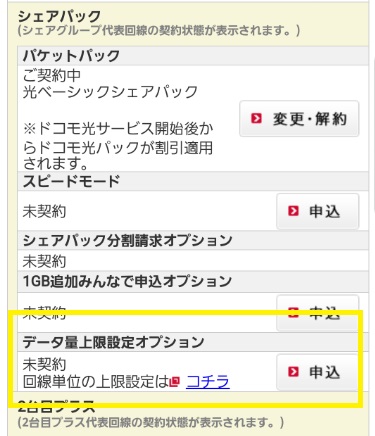
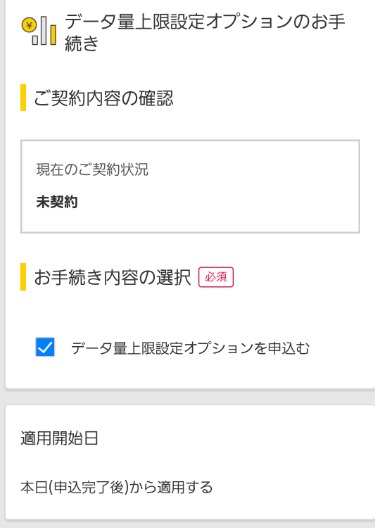
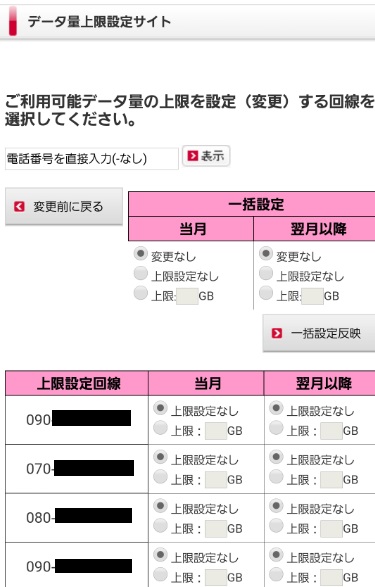

コメント